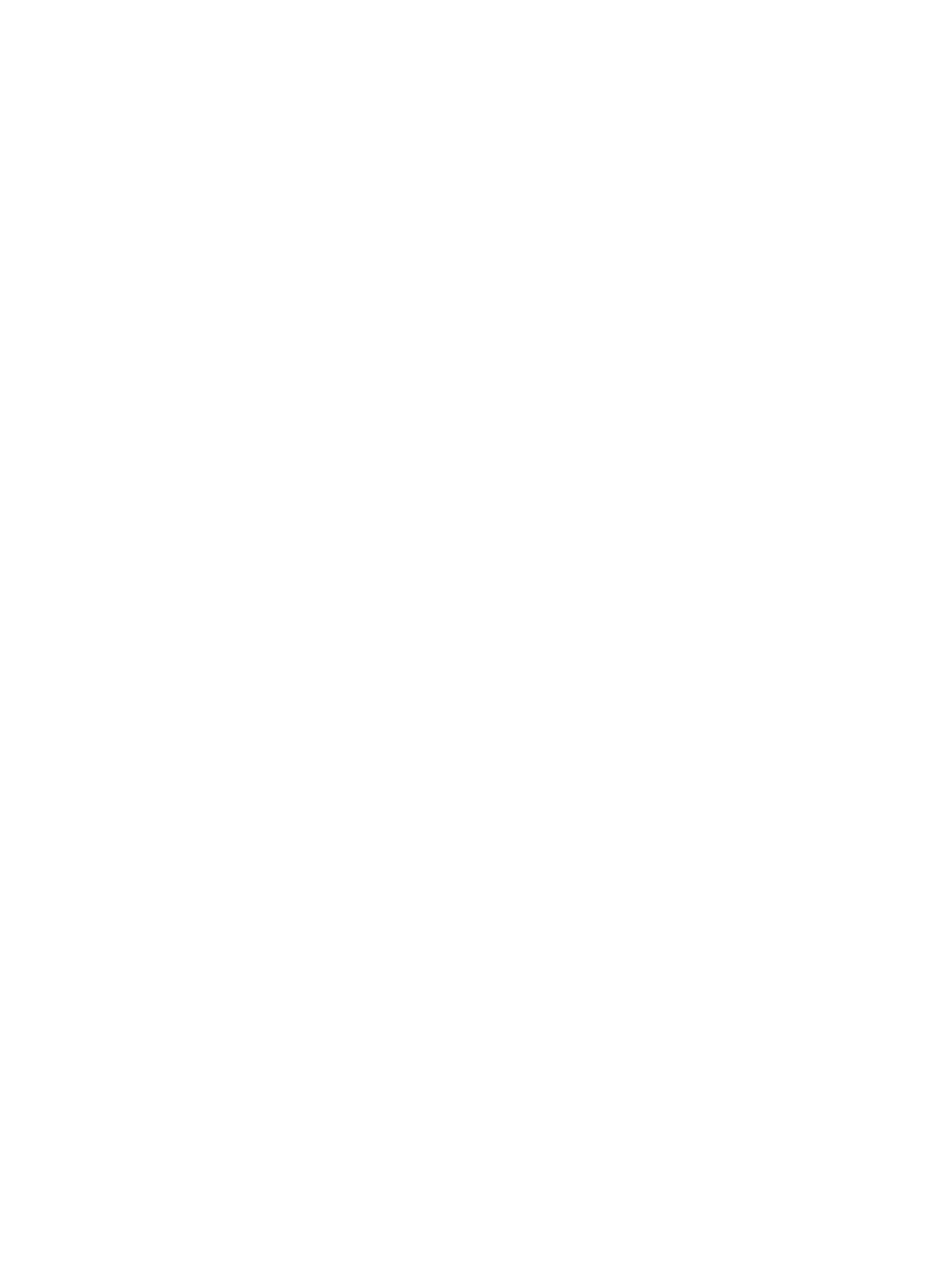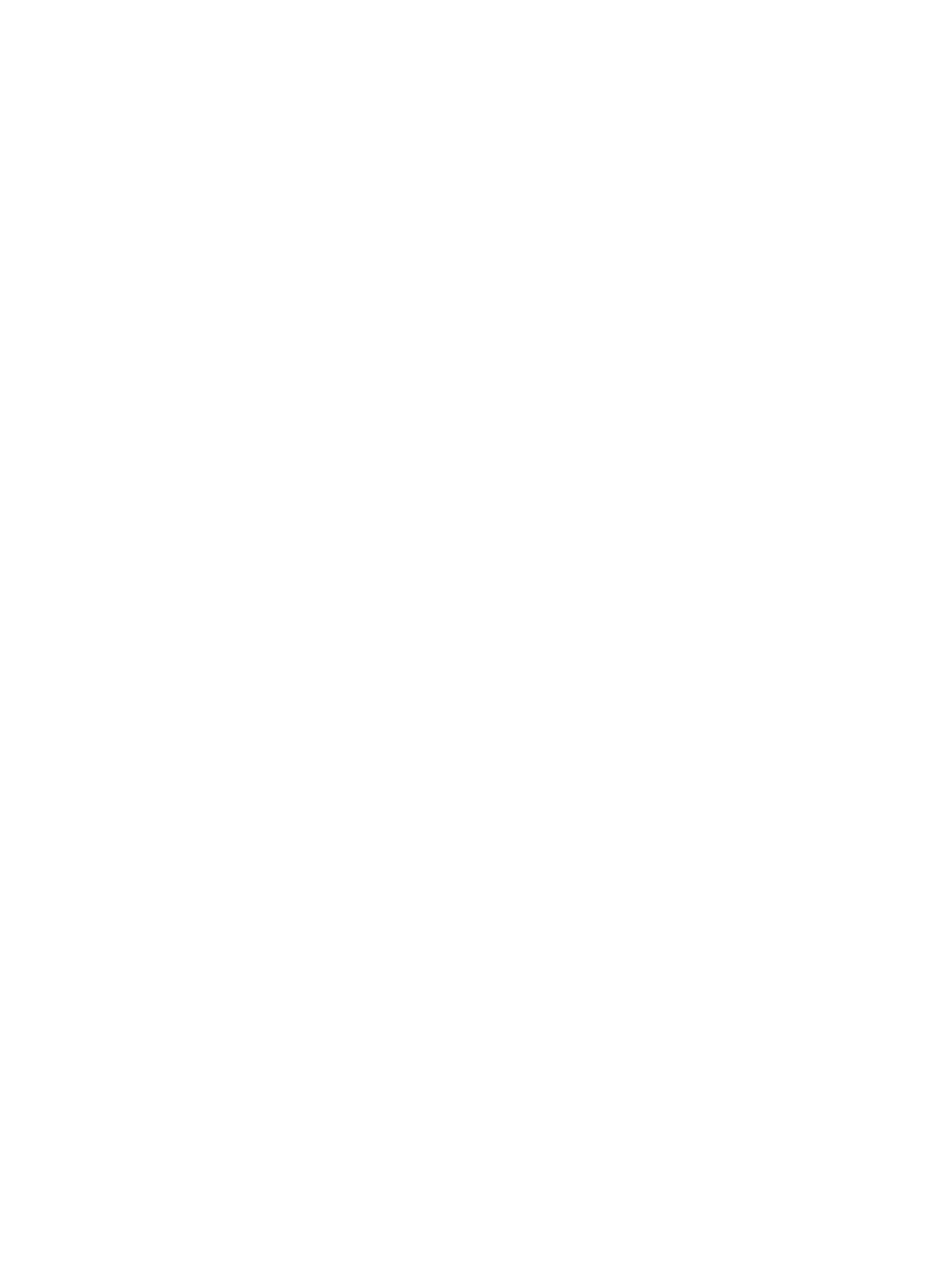
Содержание
1 Работа с компьютером.......................................................................................... 5
Инструкции по технике безопасности.....................................................................................................5
Подготовка к работе с внутренними компонентами компьютера............................................................6
Выключение компьютера........................................................................................................................6
После работы с внутренними компонентами компьютера.......................................................................7
2 Извлечение и установка компонентов...............................................................8
Рекомендуемые инструменты................................................................................................................. 8
Снятие крышки.......................................................................................................................................8
Установка крышки..................................................................................................................................8
Снятие лицевой панели...........................................................................................................................9
Установка лицевой панели......................................................................................................................9
Извлечение жесткого диска в сборе........................................................................................................9
Установка жесткого диска в сборе........................................................................................................10
Извлечение оптического дисковода...................................................................................................... 10
Установка оптического дисковода.........................................................................................................11
Извлечение датчика вскрытия корпуса................................................................................................. 12
Установка датчика вскрытия корпуса................................................................................................... 12
Извлечение модуля памяти................................................................................................................... 12
Установка модуля памяти..................................................................................................................... 13
Установка твердотельного диска PCIe (SSD)........................................................................................13
Извлечение твердотельного диска PCIe (SSD) .....................................................................................14
Извлечение модуля блока питания........................................................................................................15
Установка модуля блока питания..........................................................................................................16
Снятие панели ввода-вывода................................................................................................................16
Установка панели ввода-вывода........................................................................................................... 17
Извлечение динамика............................................................................................................................17
Установка динамика............................................................................................................................. 18
Извлечение платы расширения............................................................................................................. 18
Установка платы расширения............................................................................................................... 19
Извлечение системного вентилятора....................................................................................................20
Установка системного вентилятора......................................................................................................20
Извлечение радиатора в сборе..............................................................................................................20
Установка радиатора в сборе................................................................................................................ 21
Извлечение процессора.........................................................................................................................21
Установка процессора.......................................................................................................................... 22
Извлечение системной платы............................................................................................................... 22
Установка системной платы................................................................................................................. 23
3